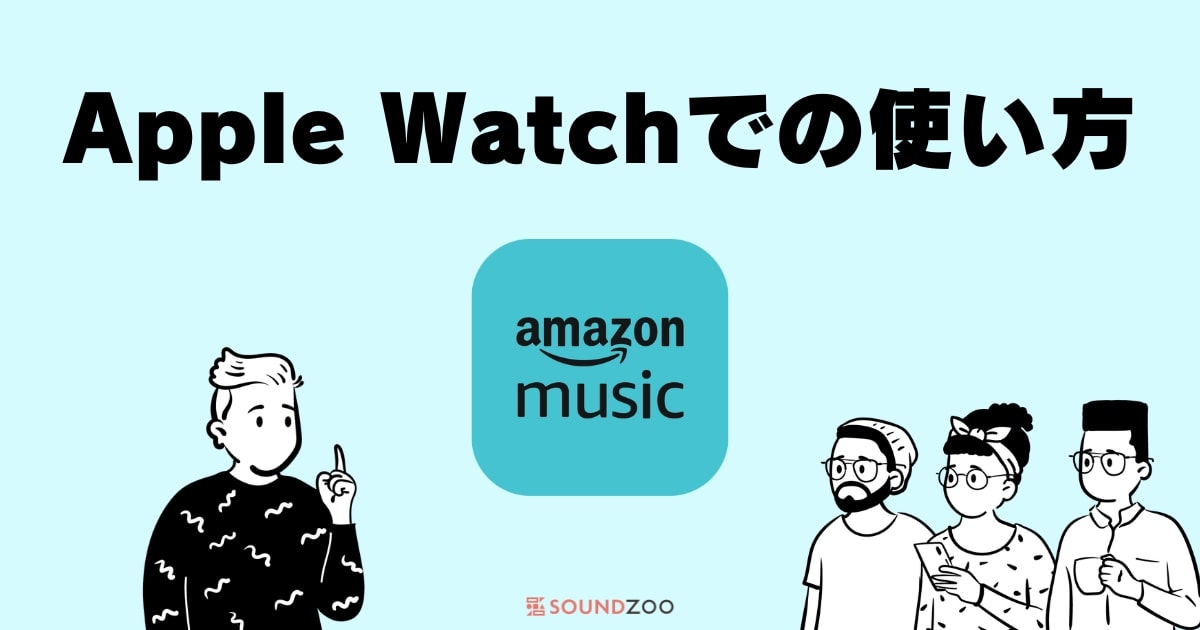そんな思いを持っているあなたのために、
この記事では、『Amazon MusicをApple Watchで使い方法』についてご紹介していきます。
Amazon Musicは、iPhoneにアプリをダウンロードしておけば、Apple Watchでも音楽を聴けます。
使い方や使える機能について一緒に見ていきましょう!
使う準備
Apple WatchでAmazon Musicの音楽を聴くには、以下の3つの手順をまず行ってください。
- iPhoneにAmazon Musicのアプリをインストール
- iPhoneからApple Watchにインストール
- Apple WatchでAmazon Musicにログイン
1.iPhoneにAmazon Musicのアプリをインストール
iPhoneにAmazon Musicのアプリがない場合は、App Storeからダウンロードしておきましょう。
インストールができたら、Amazonアカウントでのログインもお忘れなく。
2.iPhoneからApple Watchにインストール
次に、iPhoneで「Watch」のアプリを起動します。
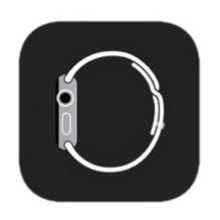
Watch
WatchのアプリがiPhoneにインストールされていない場合は、AppStoreからインストールしましょう。
Watchのアプリを起動したら、画面下の「マイウォッチ」を選択して、一番下にスクロールをしてAmazon Musicをインストールしてください。
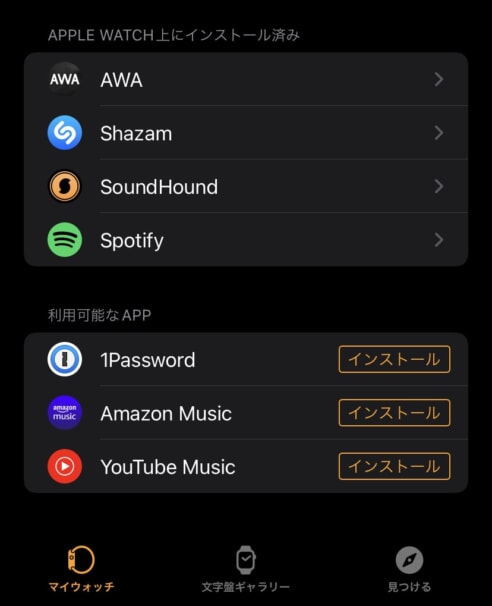
Apple WatchにAmazon Musicをインストール
以下の画像のように、「Apple Watch上にインストール済み」の欄にAmazon Musicがあれば完了です。
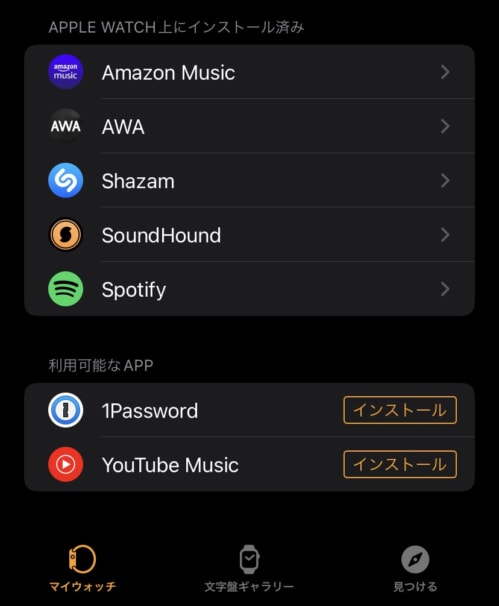
インストール完了
3.Apple WatchでAmazon Musicにログイン
最後に、Apple Watchを操作して、Amazon Musicを起動します。
起動すると、ログインのためのコードが表示されます。
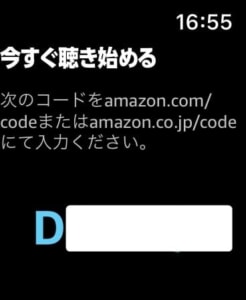
Amazon Musicログインコード
以下のAmazon公式サイトにアクセスして、自分のAmazonアカウントでログインをしたら、Apple Watchに表示されているコードを入力してください。
→ Amazon MusicにApple TVでログインする(Amazon公式サイト)
完了画面が出たら、Apple WatchでAmazon Musicが使えるようになります。
使い方
Apple Watch版のAmazon Musicは、Apple Watchに接続されたBluetoothイヤホンで音楽を聴くことも、iPhoneに接続されたBluetoothイヤホンで音楽を聴くこともできます。
Amazon MusicのアプリをApple Watchで起動したら、トップページの画面一番上に「デバイスを選ぶ」という表記があります。
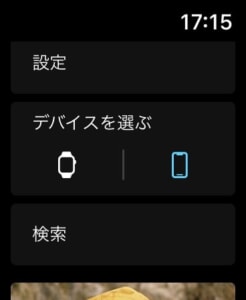
デバイスを選ぶ
左側のApple Watchを選択すると、Apple Watchから直接音楽を再生。
右側のiPhoneを接続すると、対応するiOSデバイスから音楽を再生。
GPSモデルの場合は、Apple Watch単体で通信が使えないので、基本的には「iPhone」のほうを選択して聴くことになるでしょう。
そのためBluetoothイヤホンはiPhoneに接続します。
またiPhoneのAmazon Musicアプリを操作することなく、Apple Watchから再生したい音楽を選択したり、スキップしたりなどの操作ができます。
セルラーモデルの場合は、Apple Watch単体で通信が可能なので、iPhoneがなくてもAmazon Musicの音楽をストリーミング再生できます。
このときAmazon Musicの音楽はストリーミング再生なので、通信量がかかります。
操作できること
基本的に操作できるのは以下の6つです。
- アーティスト、曲、アルバムの検索
- 曲の選択と再生
- スキップ、前へ戻る
- 音量の調整
- リピート再生
- シャッフル再生
プレイリストの作成や曲順を変えるなど高度な操作はできませんが、音楽を選択して再生するのには問題ありません。
iPhoneをいちいちポケットやカバンから取り出すことなく、Apple WatchからAmazon Musicの操作ができるのでとても便利です。
曲をApple Watchにダウンロードして聴く方法
Amazon Musicの音楽は、Apple Watchにダウンロードすることでオフライン再生が可能です。
オフライン再生で聴ければ、GPSモデルならiPhoneがなくてもApple Watch単体で音楽視聴ができ、セルラーモデルなら余計なモバイルデータ通信を消費せずに音楽を聴けます。
Apple Watchにダウンロードできるのは、Amazon Musicのプレイリストまたはアルバムのみです。
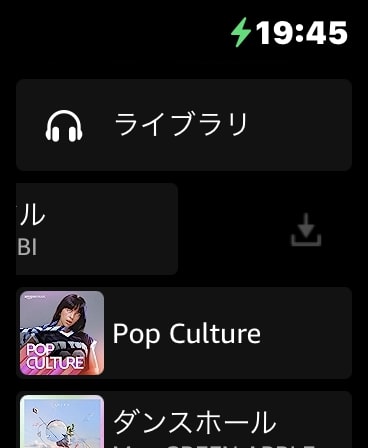
ダウンロードしたいアルバムまたはプレイリストを左にスワイプ
Amazon MusicのプレイリストまたはアルバムをApple Watchにダウンロードするには、左にスワイプするだけです。
これでダウンロードが開始。
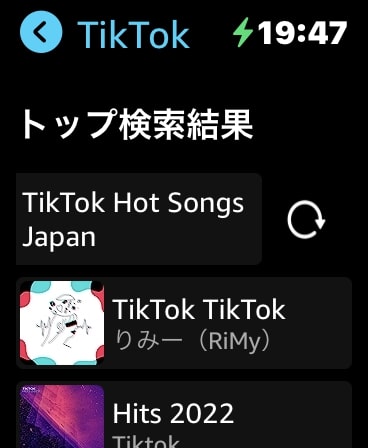
ダウンロードの注意
左にスワイプしてダウンロード中のアイコンまたはリロードのアイコンを選択するとダウンロードが注意されます。
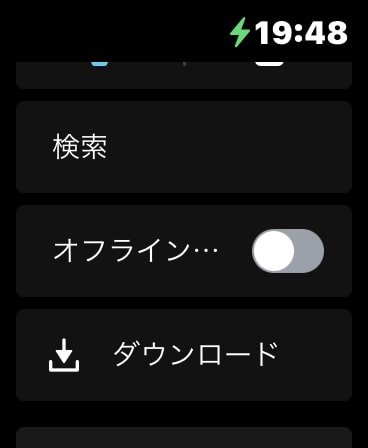
オフラインモード
Apple WatchのAmazon Musicホーム画面から「オフラインモード」をオンにすると、ダウンロードされたプレイリストまたはアルバムのみが表示されます。
モバイルデータ通信の節約になるので、Apple Watchで曲を聴く時はおすすめ。
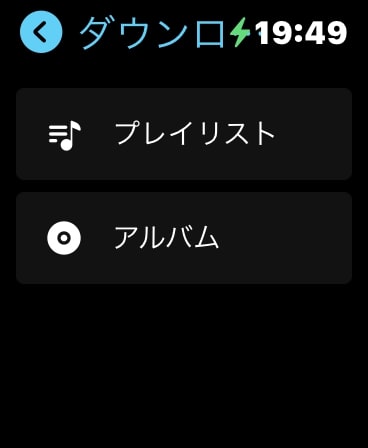
ダウンロードしたフォルダ
ホーム画面から「ダウンロード」を選択すると、ダウンロード済みのプレイリストまたはアルバムを一覧で確認できます。
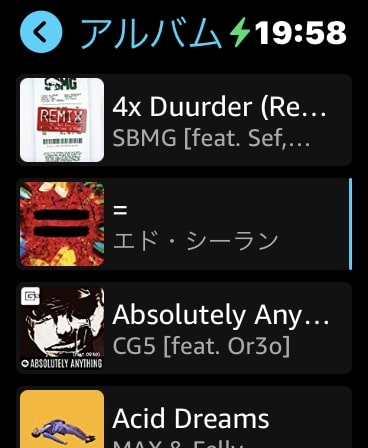
ダウンロード済みのアルバム(プレイリスト)
ライブラリからアルバム一覧やプレイリスト一覧を開いたとき、右端に青い線のあるものはApple Watchにダウンロード済みとなります。
その他、Apple Watchでダウンロード機能が使える音楽サブスクはApple MusicとSpotifyです。
👉 Apple WatchでApple Musicを使う!音楽の聴き方を解説!
👉 Apple WatchでのSpotifyの使い方!オフライン再生はできる?
iPhone&Apple Watchで音楽を聴くおすすめのイヤホン
iPhoneとApple Watchの組み合わせで音楽を聴くなら、以下3つのオススメイヤホンがあります!
AirPods

AirPods(第三世代)
AirPodsは、現在(2025年12月)最も新しいAirPodsシリーズで、イヤーチップのないインナーイヤー型のBluetoothイヤホン、AirPodsの第三世代です。
AirPods Proと比べて、ノイズキャンセリングがないモデルですが、ここがポイントです!
Amazon Musicには、3DオーディオというApple Musicでいう「空間オーディオ」に対応しており、すべてのイヤホンでAmazon Musicの3Dにオーディオが楽しめます。
そして、インナーイヤー型のイヤホンとノイズキャンセリングがないAirPodsは、遮音性は乏しいですが、音の空間を感じやすく、アーティストや楽器が自分のまわりにいるかのようなリッチな音楽体験ができます。
そんな方は、AirPodsオススメです!
-

AirPods3を購入レビュー!Proとの違いは4つ!違いやオススメとは?
続きを見る
AirPods Pro

AirPods Pro
AirPods Proは、Apple史上最も売れたBluetoothイヤホンで、外を歩いていると必ず一人は使っているのを見かけるほど人気のイヤホンです。
それだけイヤホンとして評価は高く、もちろんiPhoneたApple Watchとの相性は最も良いと言えます。
特に評価が高いのはノイズキャンセリングでしょう。
AirPods Proを装着して音楽を再生すれば、もう自分周辺の雑音は一切聞こえなくなります。これが「自分だけの世界なんだ」と感動するくらいです。
一方で、AirPodsと比べるとフィット感があるカナル型のイヤホンのため、Amazon Musicの3Dオーディオは若干弱めな印象です。(AirPods Proが弱いのではなく、AirPodsが強いという表現がいいでしょう。)
そんな方は、AirPods Proオススメです!
-

AirPods Pro実機レビュー!3つのポイントと1つの残念点とは?
続きを見る
AirPods Max

AirPods Max
最高級のAppleヘッドホンがこのAirPods Maxです。
耳全体を覆うオーバーイヤーのヘッドホンなので、Amazon Musicの3Dオーディオを特に楽しめます!
またノイズキャンセリングの性能も優秀で、音楽を再生すれば限りなく0に近いほど周辺の音は聞こえなくなります。
AirPodsの空間オーディオを強化し、AirPods Proのノイズキャンセリングを強化し、さらに深みのある重低音やバランスの取れた音質は、最高の音楽体験を味わえます!
一方で、重量感があるため持ち運びにはやや不便で、自宅や職場に置いて使うのがオススメです。
そんな方は、AirPods Maxオススメです!
-

AirPods Maxを実機レビュー!SONYやBoseのヘッドホンとも比較してみた!
続きを見る